Ha szeretné élvezni a nyugalmat, és elfelejteni a több tíz jelszó napi kezelésével járó fáradságot, ragadj meg egy jelszókezelőt. Ezek az eszközök egyetlen helyen tárolják az összes jelszavát, segítve a bejelentkezési folyamat egyszerűsítését. Csak annyit kell tennie, hogy ne felejtse el a jelszókezelő jelszavát vagy fő jelszavát.
Rengeteg jelszókezelő eszköz közül választhat, és az 1Password nagyszerű választás. A felhasználók azonban néha rejtélyes hitelesítési hibát kaphatnak, amikor megpróbálnak bejelentkezni 1Password-fiókjukba. Nézzük meg, hogyan háríthatja el ezt a problémát.
Hibaelhárítás 1Jelszó hitelesítési hibák
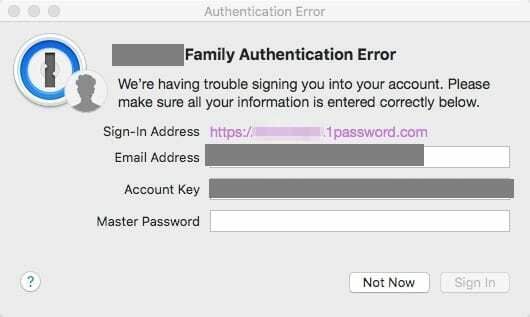
Ne feledje, hogy hitelesítési hibák általában előfordulnak miután megváltoztatta a fiók jelszavát. Pontosabban, bejelentkezés után a Hitelesítési hiba üzenet jelenik meg a képernyőn, és felszólítja az e-mail cím, a titkos kulcs és egyéb további adatok megadására. Ha azonban pontosan ugyanazt a jelszót adja meg, mint a bejelentkezéshez, új hitelesítési hibaüzenetet kaphat.
Ellenőrizze fiókjának adatait
Ha több 1Password-fiókja van, győződjön meg arról, hogy azt az e-mail címet használja, amelyet eredetileg a fő fiók létrehozásához használt. Ezenkívül győződjön meg arról, hogy a fiókjához társított megfelelő titkos kulcsot használja.
Ellenőrizze a billentyűzetkiosztást
Gyakran váltok az angol (USA) és a francia (Franciaország) billentyűzetkiosztások között a számítógépemen. És néha elfelejtem visszaváltani az elrendezést. A különböző billentyűzetkiosztások eltérő billentyűelrendezést alkalmazhatnak. Egyszerűen fogalmazva, lehet, hogy nem azokat a karaktereket írja be, akikről azt hiszi, hogy gépel. Kattintson a billentyűzet nyelvi ikonjára, és szükség esetén módosítsa azt.
Használjon üres Jegyzettömb-dokumentumot, hogy megbizonyosodjon arról, hogy a megfelelő hitelesítő adatokat adta meg 1Password-fiókjához.
Jelentkezzen be webböngészővel
Ha nem tud bejelentkezni az önálló alkalmazással, ellenőrizze, hogy be tud-e jelentkezni webböngészőjével. Menj https://my.1password.com/signin, adja meg hitelesítő adatait, és ellenőrizze az eredményeket. Próbáljon meg bejelentkezni egy privát lapon, és ellenőrizze, hogy észlel-e bármilyen fejlesztést.
Ha a probléma továbbra is fennáll, frissítse böngészőjét, és tiltsa le az összes böngészőbővítményt. Természetesen az 1Password kiterjesztést aktívan kell tartania. Ha ezt a problémát az okozza, hogy a többi bővítmény zavarja az 1Password funkciót, ez a módszer segíthet a probléma megoldásában.
Ellenőrizze a dátum- és időbeállításokat
Hagyja, hogy számítógépe automatikusan beállítsa a dátum- és időbeállításokat. A meglátogatott weboldalak, köztük az 1Password, ezt az információt használják fel a csatlakozási kérésből származó biztonsági kockázatok felmérésére. Ha helytelen dátum- és időbeállításokat használ, az 1Password biztonsági figyelmeztetései kialszanak, és blokkolják a bejelentkezési kísérletet.
- Menj Beállítások és kattintson rá Idő és nyelv.
- Válassza ki Dátum és idő és kapcsolja be azt a két lehetőséget, amelyek segítségével a számítógép automatikusan beállíthatja az időt és az időzónát.
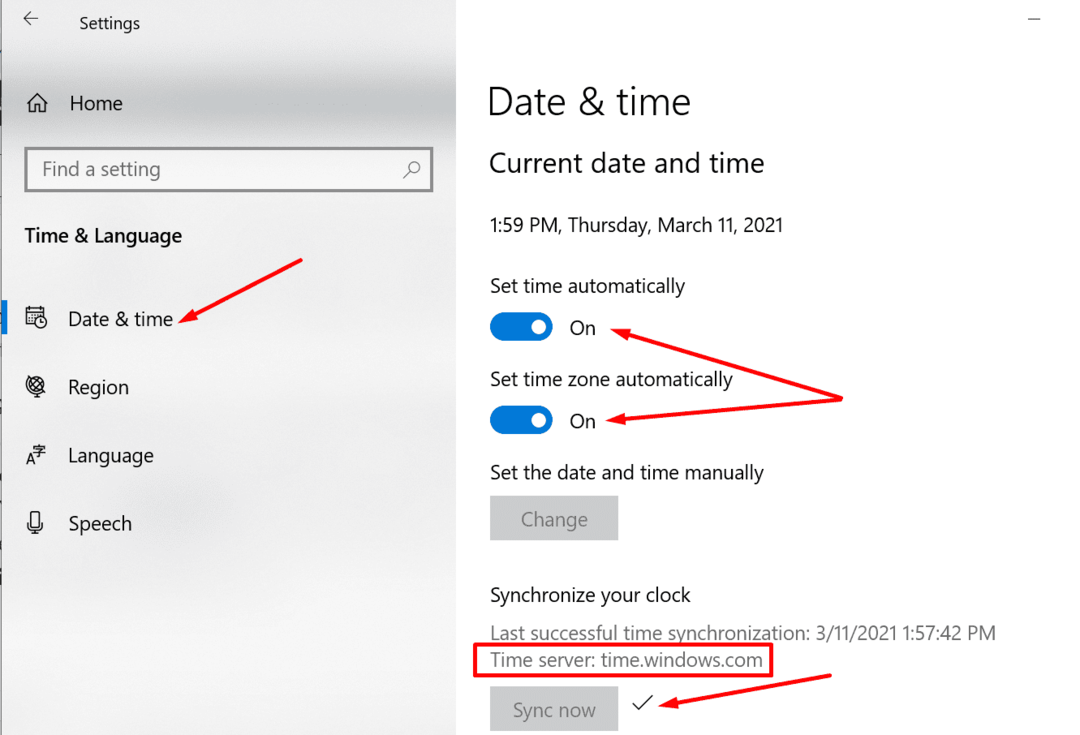
- Ezután nyomja meg a SyncNow gombot az óra szinkronizálásához az időkiszolgálóval. Ezenkívül győződjön meg arról, hogy számítógépe szinkronizálva van a time.windows.com szerver.
Tiltsa le a VPN-t, a víruskeresőt és a tűzfalat
A VPN és a biztonsági eszközök, például a víruskeresők és a tűzfalak zavarhatják az 1Password működését, és megakadályozhatják, hogy a szolgáltatás hitelesítse Önt. Tehát kapcsolja ki a VPN-t, és tiltsa le a víruskeresőt és a tűzfalat. Ezután ellenőrizze, hogy a hitelesítési hiba továbbra is fennáll-e. Ha sikerül bejelentkeznie az 1Passwordba anélkül, hogy megkapná ezt a hibaüzenetet, engedélyezze újra a biztonsági programokat.
Következtetés
Ha problémái vannak az 1Password-fiókjába való bejelentkezéssel, ellenőrizze még egyszer a billentyűzetkiosztást, és győződjön meg arról, hogy a megfelelő karaktereket írja be. Ezután próbáljon meg bejelentkezni az interneten, és ellenőrizze a dátum- és időbeállításokat. Ha a bejelentkezési probléma továbbra is fennáll, kapcsolja ki a VPN-t és a biztonsági szoftvert. Találkozott más konkrét 1Password bejelentkezési problémákkal vagy hibákkal? Mondjon el nekünk többet tapasztalatairól az alábbi megjegyzésekben.